「Googleマップが急に英語や中国語で表示されるようになった」 「なぜか外国語ばかり出てきて、日本語のお店が見つからない」 「言語設定を変えた覚えがないのに、表示がおかしくなった」
このような症状でお困りではありませんか?実は、これらの現象には明確な原因があり、簡単に解決することができます。
この記事では、Googleマップの言語表示がおかしくなる原因と、正しい設定方法をわかりやすく解説します。また、小規模店舗経営者の方には、この現象を逆手に取った外国人集客のコツもお伝えします。
なぜGoogleマップの言語表示がおかしくなるのか?
よくある症状と原因
症状1:突然英語表示になった
- 原因: ブラウザの言語設定が変更された
- 発生タイミング: Windows更新後、Chrome更新後
症状2:中国語や韓国語で表示される
- 原因: 他の人がパソコンを使用して言語設定を変更
- 発生タイミング: 家族や従業員がパソコンを共有使用した後
症状3:検索結果に外国語の店名ばかり表示される
- 原因: 位置情報と言語設定のミスマッチ
- 発生タイミング: 海外旅行から帰国後、VPN使用後
症状4:英語設定なのに日本語で表示される
- 原因: 位置情報が日本に設定されている、または日本のIPアドレスからアクセス
- 発生タイミング: 海外在住者が日本のVPNを使用、日本在住の外国人の使用時
症状5:一部だけ外国語になる
- 原因: 店舗側が多言語設定をしている
- 特徴: これは正常な表示(後述で詳しく説明)
Googleマップの言語表示システムの仕組み
Googleマップは以下の優先順位で言語を決定しています:
- ブラウザの言語設定
- Googleアカウントの言語設定
- 端末の地域設定
- 位置情報から推測される地域
- IPアドレスの地理的位置
この仕組みにより、例えば英語設定でも日本にいると日本語が優先されたり、逆に日本語設定でも海外のVPNを使うと英語表示になったりします。この複雑な仕組みを理解すれば、なぜ言語表示がおかしくなるのかがわかります。
【即解決】言語表示を正常に戻す方法
パソコン(Chrome)の場合
手順1:Chromeの言語設定を確認
- Chromeを開く
- 右上の「︙」(メニュー)をクリック
- 「設定」を選択
- 左メニューの「詳細設定」→「言語」をクリック
- 「日本語」が一番上にあることを確認
- なければ「言語を追加」で日本語を追加し、一番上に移動
手順2:Googleアカウントの言語設定
- Googleアカウントにログイン
- 「個人情報」→「ウェブ向けの全般設定」
- 「言語」を「日本語」に設定
- 保存して完了
手順3:Googleマップで直接変更
- Googleマップを開く
- 左上のメニュー(≡)をクリック
- 「言語」を選択
- 「日本語」を選択
手順4:位置情報とIPアドレスの影響を回避
- VPNを使用している場合は一時的に無効化
- 位置情報サービスを確認(設定→プライバシー→位置情報)
- 必要に応じてGoogleマップの位置情報アクセスを調整
- ブラウザの位置情報設定も確認
スマートフォンの場合
iPhone の場合:
- 設定アプリを開く
- 「一般」→「言語と地域」
- 「iPhoneの使用言語」を「日本語」に設定
- Googleマップアプリを再起動
Android の場合:
- 設定アプリを開く
- 「システム」→「言語と入力」
- 「言語」で「日本語」を一番上に設定
- Googleマップアプリを再起動
それでも直らない場合の対処法
キャッシュとクッキーの削除:
- Chromeの設定を開く
- 「プライバシーとセキュリティ」
- 「閲覧履歴データの削除」
- 「Cookieと他のサイトデータ」「キャッシュされた画像とファイル」をチェック
- 「データを削除」
Googleアカウントからログアウト・再ログイン:
- 一度Googleアカウントからログアウト
- ブラウザを再起動
- 再度ログインして確認
「言語がおかしい」は実は正常?多言語表示の真実
一部外国語表示は店舗の戦略
最近、日本のお店でも以下のような表示を見かけることがあります:
- 「田中ラーメン / Tanaka Ramen」
- 「さくら寿司 / Sakura Sushi」
これは実は「言語がおかしい」のではなく、店舗が意図的に設定している多言語対応です。
外国人観光客増加の背景
2024年の訪日外国人数:
- 月平均300万人以上
- コロナ前の水準を大幅に上回る
- 地方都市でも外国人観光客が急増
外国人の店舗探し方法:
- 85%がGoogleマップを使用
- 母国語での検索が基本
- 日本語のみの店舗は候補から外される傾向
つまり、外国語表示は「集客戦略」
現在多くの店舗が、外国人観光客を取り込むために積極的に多言語設定を行っています。これにより:
- 外国人観光客の来店増加
- 客単価の向上
- 口コミでの拡散効果
が期待できるため、決して「表示がおかしい」わけではありません。
【店舗経営者向け】外国語表示を活用した集客術
あなたのお店も外国人に見つけてもらいませんか?
もしあなたが小規模店舗を経営されているなら、この「言語表示」を活用して外国人集客を始めてみませんか?
こんなお店におすすめ:
- 観光地や駅近にある飲食店
- 外国人観光客をよく見かける地域のお店
- 伝統的な日本料理を提供する店舗
- 体験型サービス(茶道、書道など)を提供する店舗
簡単3ステップの設定方法
ステップ1:現状確認(5分)
- 自分のお店をGoogleマップで検索
- ブラウザの言語を英語に変更
- もう一度検索して表示を確認
- 日本語のままなら設定が必要
ステップ2:英語名の決定(10分)
例:
・「田中ラーメン」→「Tanaka Ramen」
・「花月居酒屋」→「Kagetsu Japanese Pub」
・「さくら寿司」→「Sakura Sushi」
・「みどり茶房」→「Midori Tea House」ステップ3:実際の設定(15分)
- Googleビジネスプロフィールにログイン
- 「情報」→「名前」の編集
- 英語名を追加入力
- 保存して完了
設定後の効果例
実際の成功事例:
事例1:個人経営そば店(16席)
- 設定前:外国人客 月2〜3組
- 設定後:外国人客 月15〜20組
- 効果:外国人向けの天ぷらそばセットが人気メニューに
事例2:家族経営の定食屋(12席)
- 設定前:ほぼ日本人のみ
- 設定後:外国人客が全体の30%に
- 効果:「日本の家庭料理」として口コミで拡散
よくある質問と回答
Q1:言語設定を変えても元に戻ってしまう
A:複数の設定箇所を確認してください
- ブラウザの言語設定
- Googleアカウントの言語設定
- 端末の地域設定 すべてを日本語に統一することが重要です。
Q2:職場のパソコンで言語がよく変わる
A:共有パソコンでは設定の統一を
- 使用後は言語設定を日本語に戻すルールを作成
- 個人用のGoogleアカウントを使用
- 可能であれば個人設定を標準化
Q3:外国語表示の店舗を非表示にしたい
A:検索キーワードを工夫してください
- 「日本語 ラーメン」のように日本語を明記
- 地域名を日本語で検索
- 評価やレビューを日本語で絞り込み
Q4:店舗の多言語設定は難しい?
A:基本設定は30分程度で完了します
- 特別なスキルは不要
- 一度設定すれば継続効果
- 分からない場合はサポートサービスも利用可能
Q5:外国語ができなくても外国人客を受け入れられる?
A:言葉以外でのコミュニケーションも十分可能です
- 翻訳アプリの活用
- 写真付きメニューの準備
- 笑顔と身ぶり手ぶりでのおもてなし
Q6:英語設定にしているのに日本語で表示される
A:位置情報とIPアドレスが日本を示しているためです
- 日本国内からのアクセスでは、言語設定より地理的位置が優先される場合があります
- VPNで海外サーバー経由にする
- Googleアカウントの国設定を確認・変更
- ブラウザのシークレットモードで試す
Q7:海外在住なのに日本語表示される
A:日本のVPNや設定が影響している可能性があります
- 使用中のVPNサーバーの場所を確認
- Googleアカウントの国・地域設定を居住国に変更
- ブラウザの地域設定を確認
- 端末の地域設定も合わせて変更
トラブル予防のための設定チェックリスト
定期的に確認すべき項目
月1回のチェック:
- ブラウザの言語設定が日本語になっている
- Googleアカウントの言語設定が日本語
- 自店舗の表示が正常かどうか
システム更新後のチェック:
- Windows Update後の言語設定確認
- ブラウザ更新後の設定確認
- アプリ更新後の動作確認
共有パソコン使用時の注意:
- 使用前の言語設定確認
- 使用後の設定復元
- 定期的な設定の標準化
まとめ:正しい理解で適切な対応を
Googleマップの言語表示の問題は、多くの場合、設定の確認と調整で簡単に解決できます。重要なのは:
個人ユーザーの場合:
- 複数の設定箇所を統一する
- 定期的に設定を確認する
- 問題発生時は段階的に対処する
店舗経営者の場合:
- 「言語がおかしい」現象を理解する
- 外国人集客のチャンスと捉える
- 簡単な多言語設定から始める
現在の日本では、外国人観光客の増加により、多言語表示は「おかしい」ものではなく「当たり前」のものになりつつあります。
この変化を理解し、個人では適切な設定で快適に利用し、事業者では新たな集客機会として活用することで、Googleマップをより効果的に使いこなすことができるでしょう。
言語表示の問題でお困りの際は、この記事を参考に段階的に対処してみてください。きっと解決への道筋が見えてくるはずです。






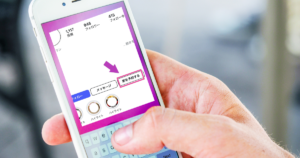
コメント